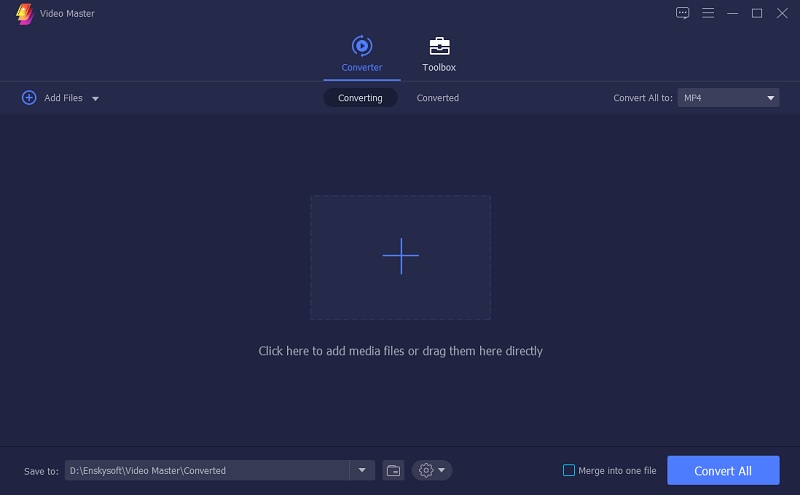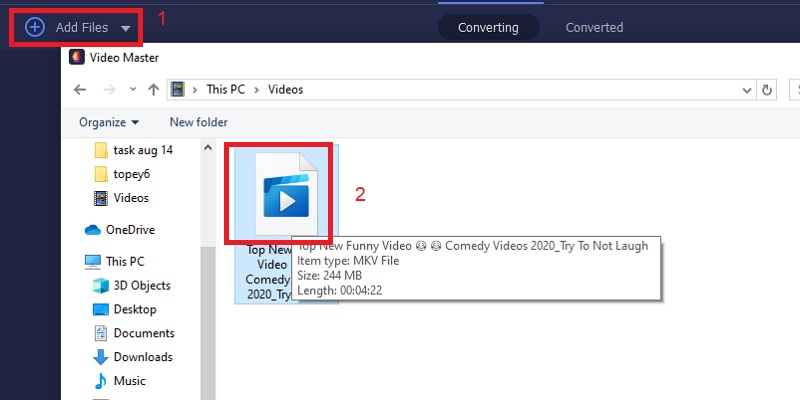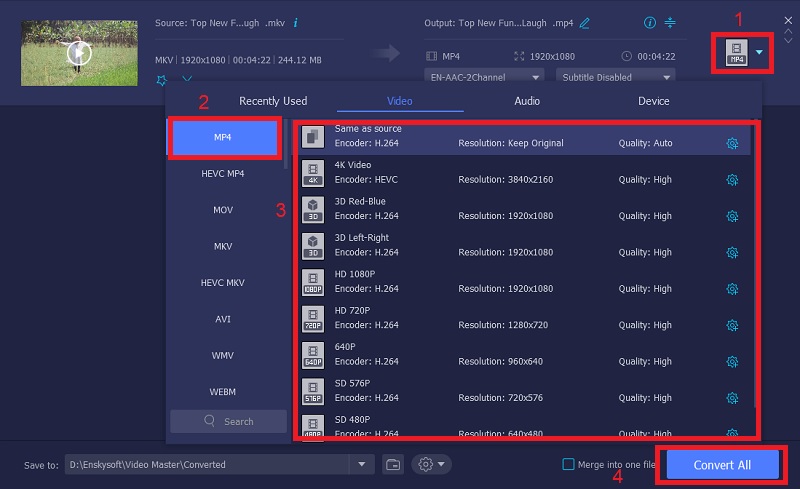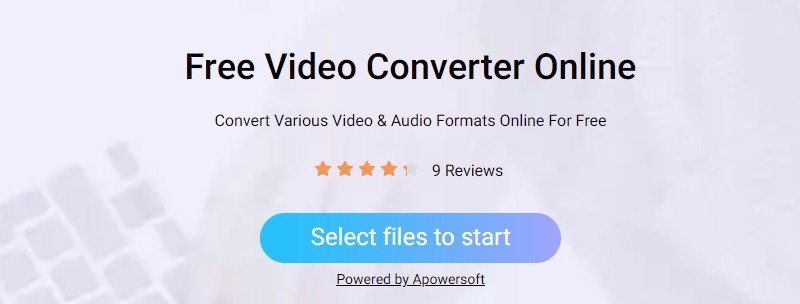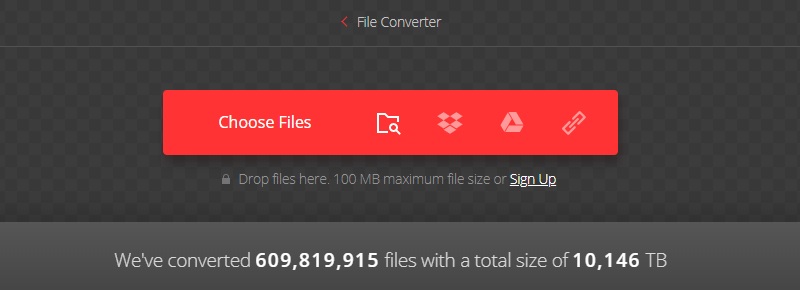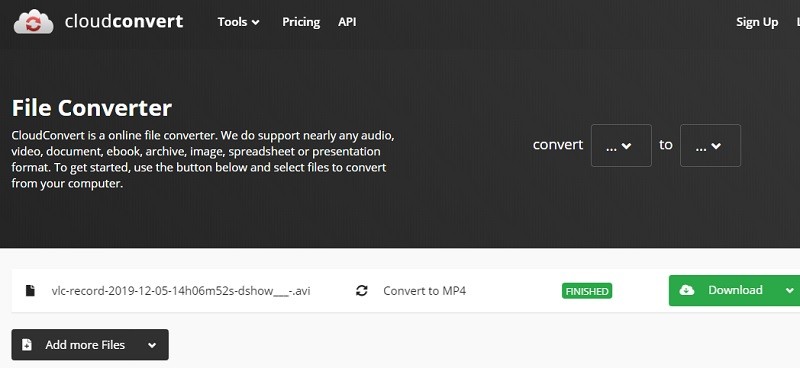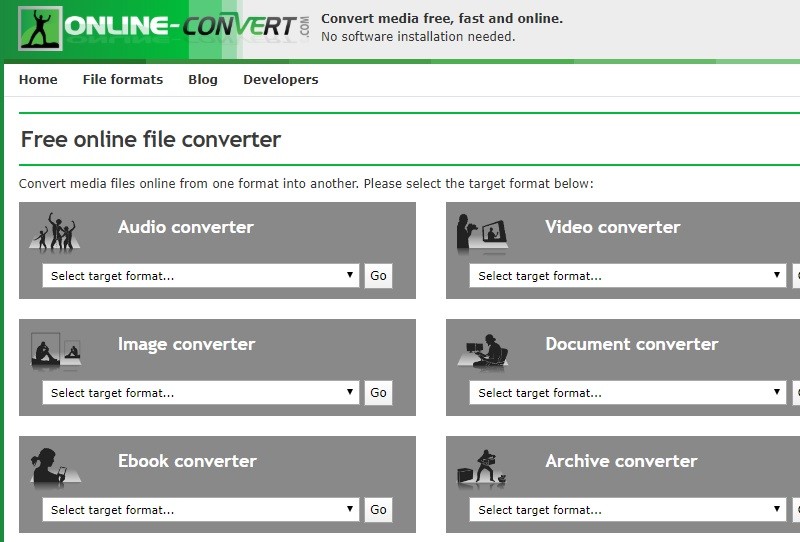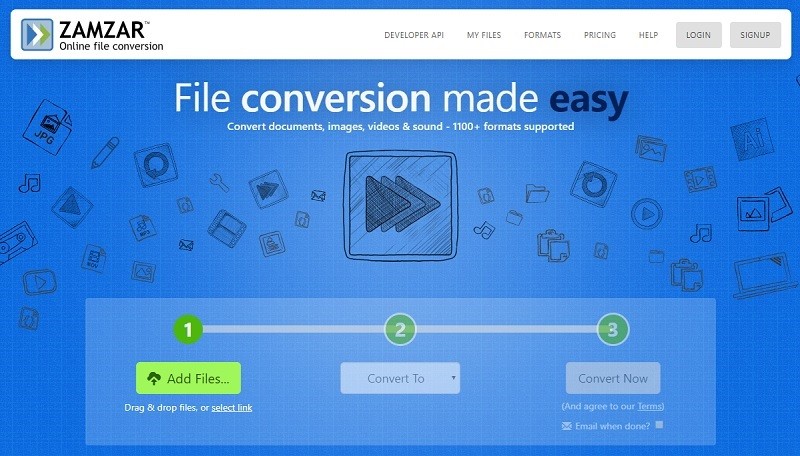Acethinker Video Master
Der erste MKV-zu-MP4-Konverter, den wir vorstellen werden, heißt Acethinker Video-Master. Es bietet einen ultraschnellen All-in-One-Videokonverter, der sich besonders eignet, wenn Sie mehrere Videos konvertieren möchten. Es unterstützt viele Dateiformate zur Auswahl, darunter MP4, MOV, MKV, AVI, WMV, HEVC MKV und vieles mehr. Außerdem kann es zum Konvertieren und Zusammenführen von Videos, Videokompressoren, GIF-Erstellern und mehr verwendet werden. Abgesehen davon verfügt es über Bearbeitungsfunktionen, die Sie verwenden können, wie das Hinzufügen von Effekten, Drehen und mehr. Damit stellen wir Ihnen die besten Schritte zur Verwendung dieses Tools zur Verfügung.
Laden Sie die App hier herunter
Schritt 1 Laden Sie den Videomaster herunter und installieren Sie ihn
Klicken Sie zunächst auf eine der oben bereitgestellten „Herunterladen“-Schaltflächen, um die Installationsanleitung zu erhalten. Folgen Sie ihm, um das Tool vollständig auf Ihrem PC zu installieren. Sobald Sie fertig sind, öffnen Sie es, um sich mit dem Tool vertraut zu machen.Schritt 2 Laden Sie die MKV-Datei hoch
Klicken Sie als Nächstes auf das Symbol „Dateien hinzufügen“ in der oberen linken Ecke der Benutzeroberfläche, um zu beginnen. Der Datei-Explorer wird automatisch geöffnet, sodass Sie die MKV-Datei finden können, die Sie konvertieren möchten. Doppelklicken Sie auf das MKV-Video, um es in die Software hochzuladen.Schritt 3 Konvertieren Sie MKV in MP4
Klicken Sie nach dem Import der MKV-Datei auf das „Dropdown“-Menü neben dem „Format“-Logo. Wählen Sie dann „MP4“ aus der Liste der angezeigten Formate. Sie können auch die Videoqualität auswählen und dann zum Starten auf „Alle konvertieren“ klicken. Sobald Sie fertig sind, wird der Ausgabeordner geöffnet, in dem Sie das neu konvertierte MP4-Video abspielen können.Kostenloser Online-Videokonverter von AceThinker
Denker Online-Konverter ist ein kostenloser Cloud-MKV-zu-MP4-Konverter, der Ihre Videodateien bearbeiten und konvertieren kann. Es verfügt über Ein-Klick-Ausgabeeinstellungen, mit denen Sie MKV-Dateien für Ihr iPad, iPhone, HDTV oder YouTube konvertieren können. Außerdem können Sie den Gerätenamen auswählen und die beste Konfiguration für dieses Gerät exportieren. Bei vielen anderen Online-Konvertern müssen Sie ein Konto registrieren, um sie verwenden zu können. Mit Acethinker Online Converter müssen Sie das nicht tun. Mit seiner unkomplizierten Benutzeroberfläche können alle Benutzer die Konvertierung problemlos durchführen. Es sind nur drei einfache Schritte, MKV-Film hochladen, MP4-Ausgabe auswählen und auf Konvertieren klicken. Da bist du ja. Ziemlich einfach.
Schritt 1 Aktivieren Sie den Konverter und laden Sie die MKV-Dateien
Klicken Sie auf die Schaltfläche unten, um das Tool zu starten, ohne diese Seite zu verlassen. Beachten Sie, dass Sie bei der ersten Verwendung aufgefordert werden, einen kleinen Launcher herunterzuladen, um die App zu aktivieren. Laden Sie einfach den Launcher herunter und installieren Sie ihn, um den Konverter auszuführen. Danach wird ein lokaler Ordner geöffnet, in den Sie das zu konvertierende MKV-Video importieren können.Schritt 2 Stellen Sie MP4 als Ausgabeformat ein
Klicken Sie auf Format, um MP4 aus den Ausgabeformatoptionen auszuwählen. Wie Sie sehen, können Sie neben MP4 auch diesen Online-Videokonverter verwenden, um Videos in AVI, MOV, WMV, FLV, VOB und mehr zu konvertieren. Danach können Sie auf Einstellungen klicken, um die Auflösung, Bitrate, Bildrate und mehr anzupassen.Schritt 3 Starten Sie die Konvertierung von MKV zu MP4
Wenn alle Einstellungen in Ordnung sind, klicken Sie unten rechts auf die Schaltfläche Konvertieren und wählen Sie einen Ausgabeordner aus, um die konvertierten Dateien zu speichern. Warten Sie eine Weile, und Sie finden die MP4-Videos im Zielordner.Umwandlung
Umwandlung ermöglicht es Ihnen, MKV kostenlos in MP4 umzuwandeln. Sie können dieses Tool auch verwenden, um das Audio aus einem Video zu extrahieren, indem Sie es in eine Audiodatei wie MP3, 3GP oder WMA umwandeln. Eine weitere gute Sache an diesem Tool ist, dass Sie die Größe ändern, schneiden, drehen und Ihre bevorzugte Videoqualität auswählen können. Außerdem können Sie ein lokales Video hochladen, um es in ein anderes Format zu konvertieren, oder die URL des Videos von einer Video-Sharing-Site abrufen. Es ist auch auf Mobiltelefonen und Tablets zugänglich.
VLC Media Player
VLC Media Player ist ein bekannter Videoplayer, den Sie auf Windows-, Mac-, Android- und iOS-Geräten verwenden können. Es kann das berühmte und am häufigsten verwendete Videoformat abspielen. Abgesehen davon, dass es ein Videoplayer ist, kann VLC auch viele Dinge tun, wenn es um Videos geht. Außerdem können Sie dieses Tool verwenden, um Videos in MP4, FLV, MKV, MOV und mehr zu konvertieren. Es ist hilfreich, wenn Sie ein Video auf Ihrem Computer haben, es aber aufgrund seines Videoformats nicht abspielen können. Dann können Sie das Video direkt auf VLC konvertieren. Um zu erfahren, wie man Videos in VLC konvertiert, können Sie die folgenden Schritte ausführen.
HandBrake
HandBrake ist ein erstklassiger Open-Source- und kostenloser Transcoder für Videodateien. Dieses Tool kann Videos wie MP4, AVI, MOV und mehr konvertieren. Da die Funktionen von HandBrake so einfach zu verstehen sind, können Erstbenutzer alle Videos, die sie haben, effizient konvertieren. Tatsächlich können Benutzer die Ausgabe anpassen, indem sie die Bitrate und die maximale Dateigröße anpassen. Außerdem unterstützt HandBrake automatisch oder manuell adaptives Deinterlacing, Skalieren und Zuschneiden. Sie können HandBreak unter Windows, Mac und Linux OS verwenden. Überprüfen Sie zunächst die folgenden Schritte.
CloudConvert
CloudConvert ist ein berühmter webbasierter Videokonverter, weil er schnell, einfach zu bedienen und zuverlässig beim Konvertieren von Videodateien ist. Dieser Konverter unterstützt mehr als 200 Dateiformate und erfordert keine Installation auf Ihrem PC. Außerdem kann CloudConvert auf Chrome Edge, Safari, Firefox und anderen Webbrowsern verwendet werden, die Sie möglicherweise auf Ihrem Computergerät haben. Alle Dateien, die Sie auf CloudConvert hochladen, werden jedoch in seiner Datenbank gespeichert. Dennoch können Sie CloudConvert verwenden, um alle lokalen Videos in Ihr bevorzugtes Videoformat zu konvertieren. Andererseits haben wir die folgenden Schritte aufgelistet, um es zu verwenden.
Online-Convert
Online-Convert ist ein weiterer zuverlässiger und leistungsstarker webbasierter Videokonverter, der seit vielen Jahren im Einsatz ist. Es ist ein Mehrzweck-Tool, das Videos von URL zu MP4 und umgekehrt speichern kann. Es ermöglicht Benutzern, Videos aus Cloud-Speichern wie Google Drive, One Drive und Dropbox zu konvertieren. Online-Convert unterstützt auch Dateiformate wie MPEG-1. WEBM, FLV und andere bekannte Videoformate wie MP4, WMV, FLV und dergleichen. Es gibt jedoch eine Begrenzung der Dateigröße für Video- oder Audiodateien von nicht mehr als 100 MB. Sie können die folgenden Schritte ausführen, um mit der Konvertierung von Videos mit Online-Convert zu beginnen.
Zamzar
Zamzar ist auch ein vertrauenswürdiger webbasierter Videokonverter, den Sie kostenlos verwenden können. Dieses Tool ist mit Windows-, Mac- und Linux-Betriebssystemen kompatibel, da Sie für dieses Tool keine Anwendung auf Ihrem Computer installieren müssen. Außerdem hat Zamzar eine benutzerfreundliche Oberfläche, mit der Sie es leicht verstehen können. Sie können Ihre Videos in nur wenigen einfachen Schritten konvertieren. Sie müssen jedoch zuerst ein Konto bei Zamzar erstellen, bevor Sie Videos konvertieren, aber seien Sie versichert, dass es kostenlos ist. Sie können die folgenden Schritte ausführen, um mit der Konvertierung von Videos auf Zamzar zu beginnen.
Alle empfohlenen MKV-zu-MP4-Konverter sind sehr gut, und Sie können einfach einen nach Ihren Bedürfnissen auswählen. Aus der obigen Vergleichsliste können Sie ersehen, dass der Video Master von AceThinker außergewöhnlich ist. Es ist das leistungsfähigste, das alle Ihre Multimedia-Anforderungen erfüllen kann: Konvertieren, Herunterladen, Aufnehmen, Bearbeiten und mehr. Übrigens, wenn hier keine andere großartige Möglichkeit zum Ändern des MKV- in das MP4-Format erwähnt wird und Sie sie zufällig kennen, lassen Sie es mich bitte über die Kommentare wissen.
| Eigenschaften | Video-Master | Online Video Konverter | Umwandlung | VLC |
|---|---|---|---|---|
| Konvertieren Sie MKV und alle Videoformate | Limitiert | |||
| Umwandlungsgeschwindigkeit | Groß | Gutes | Normal | Normal |
| Qualität der Videokonvertierung | Lossless | Gutes | Allgemeines | Allgemeines |
| Video bearbeiten | vielseitig | Reiches | Limitiert | Limitiert |
| Konvertieren Sie MKV in iPhone, iPad, Android usw. | ||||
| Unterstützt Mac/Windows | ||||
| 24-Stunden-Kundensupport | Limitiert | Limitiert | Limitiert |
| Eigenschaften | HandBrake | CloudConvert | Online-Convert | Zamzar |
|---|---|---|---|---|
| Konvertieren Sie MKV und alle Videoformate | Limitiert | Limitiert | ||
| Umwandlungsgeschwindigkeit | Normal | Normal | Normal | Normal |
| Qualität der Videokonvertierung | Allgemeines | Allgemeines | Allgemeines | Allgemeines |
| Video bearbeiten | Limitiert | Limitiert | Limitiert | Limitiert |
| Konvertieren Sie MKV in iPhone, iPad, Android usw. | ||||
| Unterstützt Mac/Windows | ||||
| 24-Stunden-Kundensupport | Limitiert | Limitiert | Limitiert | Limitiert |